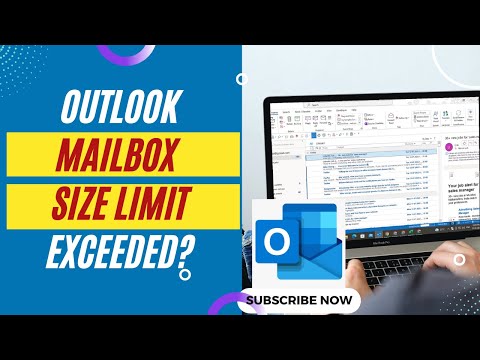विंडोज रजिस्ट्री में काम करने से पहले, इसे पहले बैक अप करना हमेशा अच्छा विचार है, ताकि आपके पास बहाली का विकल्प हो, तो कुछ गलत हो जाना चाहिए। यह आलेख बैकअप और Windows रजिस्ट्री या उसके हाइव को पुनर्स्थापित करने के विभिन्न तरीकों को दिखाता है।
बैकअप और रजिस्ट्री पुनर्स्थापित करें
शुरू करने से पहले, पहले सिस्टम पुनर्स्थापना बिंदु बनाना एक अच्छा विचार है।
बैकअप रजिस्ट्री
आप Windows में Regedit या रजिस्ट्री संपादक का उपयोग करके अपनी रजिस्ट्री को सहेज सकते हैं या बैकअप ले सकते हैं। खुला रन बॉक्स, प्रकार regedit और रजिस्ट्री संपादक खोलने के लिए एंटर दबाएं।
सेवा मेरे पूरी रजिस्ट्री का बैकअप लें, Regedit खोलें, कंप्यूटर का चयन करें और उस पर राइट-क्लिक करें। अब निर्यात का चयन करें। फ़ाइल को एक नाम दें और एक स्थान सेट करें जहां आप इसे सहेजना चाहते हैं।

सेवा मेरे रजिस्ट्री का एक हिस्सा बैकअप, नेविगेट करें रजिस्ट्री कुंजी या हाइव आप चाहते हैं कि इसे वापस करने के लिए, फ़ाइल> निर्यात पर क्लिक करें।

- एक.reg पंजीकरण फ़ाइल,
- रजिस्ट्री हाइव फ़ाइलें। एक बाइनरी छवि बचाता है
- टेक्स्ट फ़ाइलें जिन्हें नोटपैड में पढ़ा जा सकता है
- पुराना Win9x / NT4 प्रारूप

अपना चुने निर्यात सीमा तथा के रूप रक्षित करें टाइप करें और क्लिक करें बचाना बैकअप को बचाने के लिए।
जब आप सिस्टम पुनर्स्थापना बिंदु बनाते हैं तो रजिस्ट्री कुंजी का बैक अप नहीं लिया जाता है
जब आप सिस्टम पुनर्स्थापना बिंदु बनाते हैं तो अधिकांश रजिस्ट्री का बैकअप लिया जाता है। मैं सबसे ज्यादा कहता हूं क्योंकि जिन कुंजी को शामिल नहीं किया गया है वे यहां सूचीबद्ध हैं:
HKEY_LOCAL_MACHINESystemControlSet001ControlBackupRestoreKeysNotToRestore

रजिस्ट्री को पुनर्स्थापित करें
एक निर्यातित छिद्र से रजिस्ट्री को पुनर्स्थापित करने के लिए, रजिस्ट्री संपादक के बाएं फलक में, वांछित रजिस्ट्री कुंजी का चयन करें, जहां आप बहाली करना चाहते हैं।
इसके बाद, फ़ाइलें> फ़ाइल मेनू पर आयात करें पर क्लिक करें। बैक अप फ़ाइल पर नेविगेट करें। पुष्टिकरण संकेत के लिए ठीक क्लिक करें।
वैकल्पिक रूप से, आप इसे सीधे जोड़ने के लिए बैक अप अपग्रेड.reg फ़ाइल को डबल-क्लिक भी कर सकते हैं।
यदि आपको यह थोड़ा मुश्किल लगता है, तो आप इसे प्राप्त करने के लिए हमेशा निःशुल्क टूल का उपयोग कर सकते हैं।
मुफ्त रजिस्ट्री बैकअप सॉफ्टवेयर
- RegBack एक नि: शुल्क रजिस्ट्री बैकअप सॉफ़्टवेयर है जो आपको कुछ सेकंड में बैकअप और Windows रजिस्ट्री को पुनर्स्थापित करने देता है।
- ERUNTgui लोकप्रिय रजिस्ट्री बैकअप के लिए एक ग्राफिक यूजर इंटरफेस है और प्रोग्राम ERUNT और NTREGOPT को पुनर्स्थापित करता है।
- रजिस्ट्रार रजिस्ट्री प्रबंधक आपको आसानी से विंडोज रजिस्ट्री का प्रबंधन करने देगा।
पढ़ें: विंडोज़ कब और क्यों रजिस्ट्री को स्वचालित रूप से सहेजता है?
WinVistaClub से पोर्ट पोस्ट किया गया और अपडेट किया गया और यहां पोस्ट किया गया।